So codieren Sie einen Augmented Reality-Marker
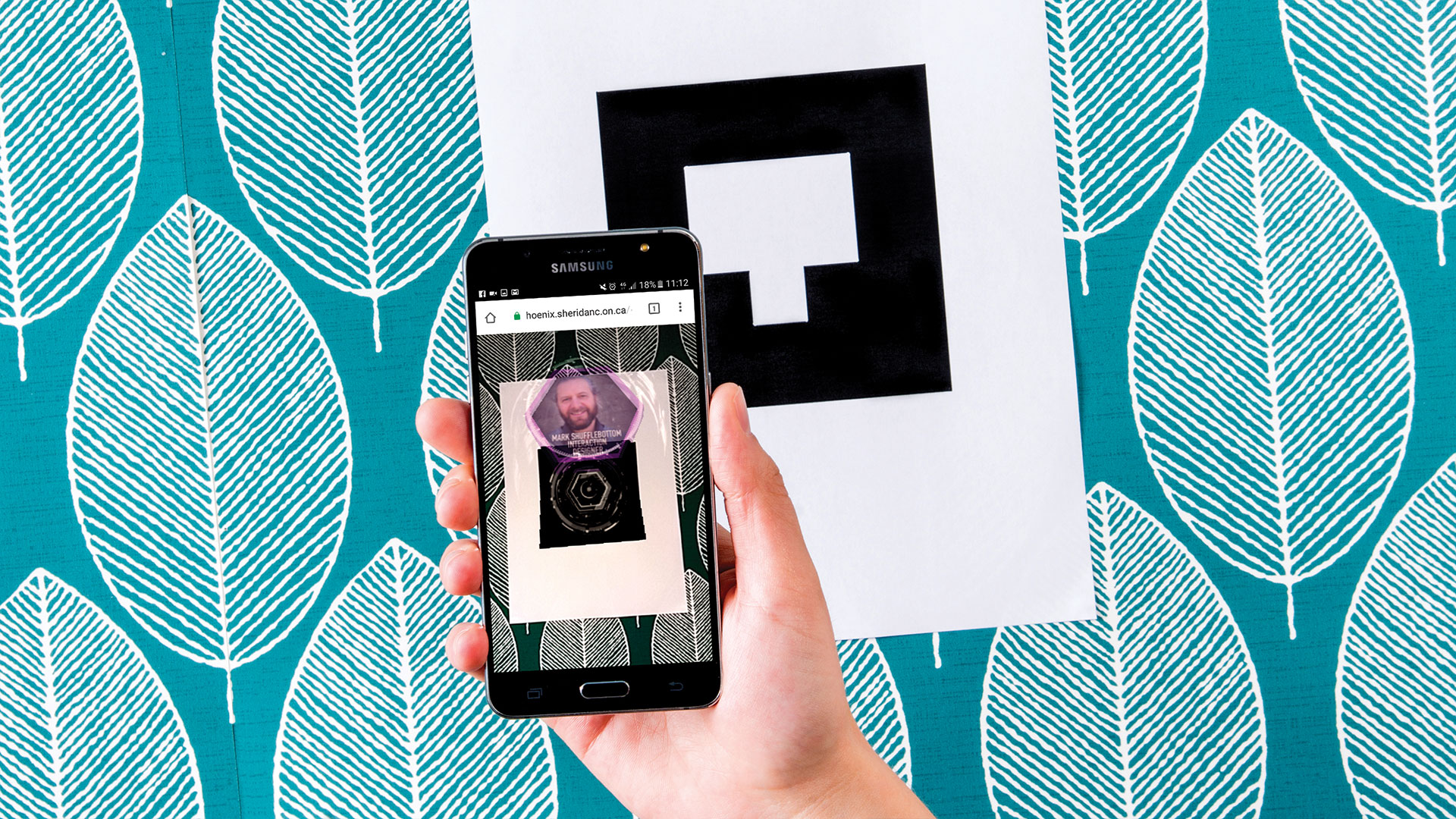
Augmented Reality ist jetzt seit einiger Zeit in der Nähe, aber mit Unterstützung von WEBRTC (Echtzeitkommunikation) ist es Benutzern auf Android- und Desktop-Geräten möglich, auf die Kamera eines Telefons zuzugreifen.
Derzeit kann iOS dies nicht unterstützen, da sie nicht im Webkit-Browser implementiert wurde, der Safari ausübte, aber es ist in der Entwicklung und Sie können den Status überprüfen Hier . Wenn Sie ein iOS-Gerät haben, müssen Sie nicht verpassen, da Sie die Webcam immer noch auf Ihrem Desktop-Computer verwenden können.
Hinweis: Um dieses Arbeiten auf dem mobilen Chrome-Browser zu erhalten, muss der Inhalt von einer sicheren Sockelschicht (d. H. Über https statt standardmäßig http) bedient werden. Der Desktop arbeitet derzeit mit regelmäßigem HTTP.
- Um die Dateien herunterzuladen, die Sie für dieses Tutorial benötigen, gehen Sie zu Filesilo. , wählen Sie Free Sachen und freien Inhalten neben dem Tutorial.
In diesem Tutorial zeig ich Ihnen, wie Sie einen Augmented Reality-Marker vor einer Telefonkamera platzieren können. Dies wird vom Browser abgeholt und Ar.js. und Inhalt werden über der Oberseite in 3D abgebildet und an der AR-Markierung festhalten.
Für diese Technik gibt es viel mögliche Anwendungen. Sie möchten beispielsweise ein einfaches 3D erstellen
kreativer Lebenslauf.
, und dann könnte der AR-Marker auf Ihrer Visitenkarte gedruckt werden. Da Sie um den Marker herumlaufen können, ist dies für Inhalte hervorragend, dass Sie vielleicht aus verschiedenen Winkeln sehen möchten. Denken Sie an einen bestimmten schwedischen Möbelhersteller, der Ihnen animierte Schritte gibt, die aus einem beliebigen Winkel angesehen werden können! Es gibt so viele Möglichkeiten, dass dies nützlich sein kann.
01. Fügen Sie die Bibliotheken hinzu
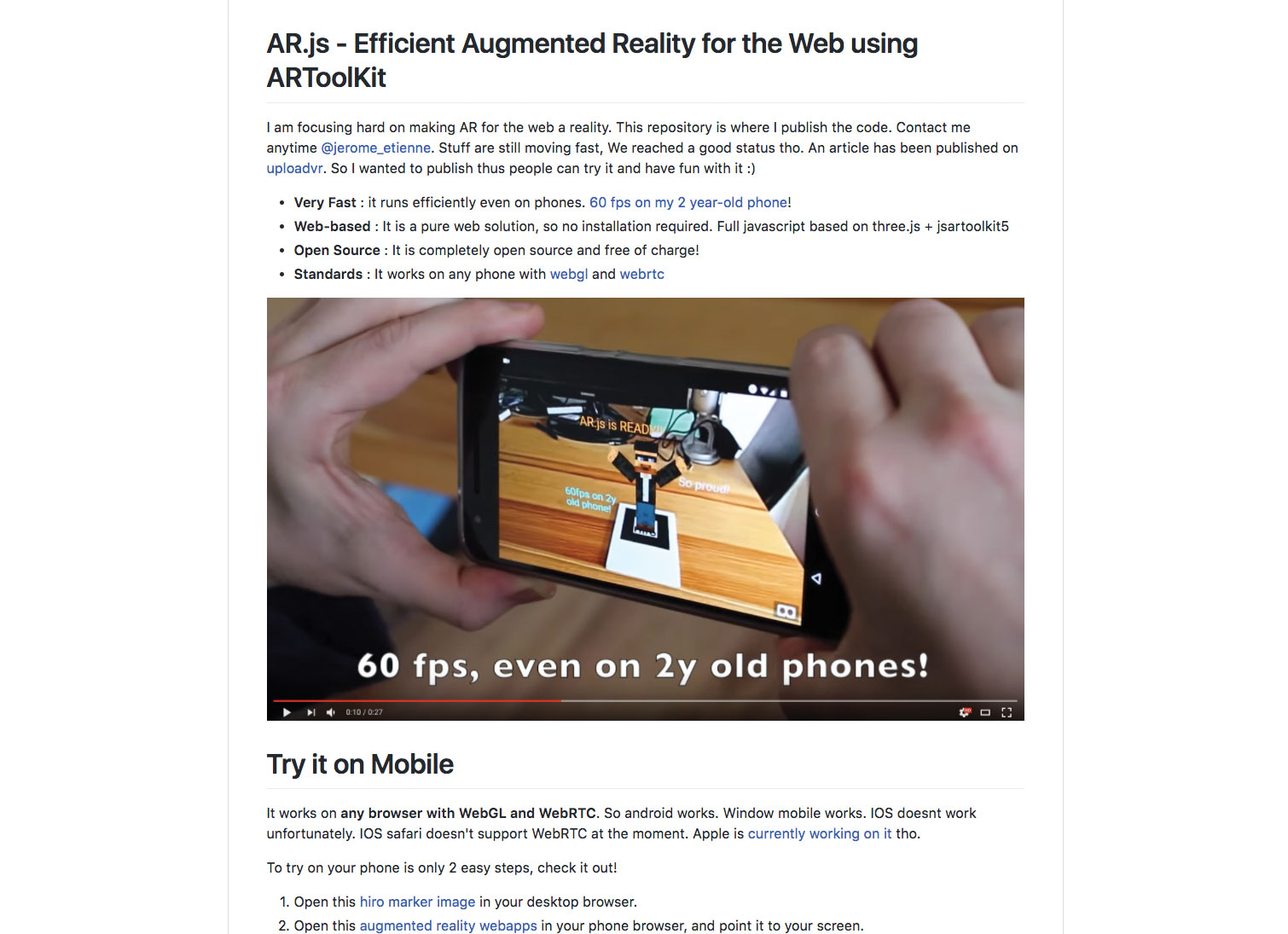
Sobald du bist Die Tutorial-Dateien heruntergeladen Gehen Sie zum Projektordner, öffnen Sie den Startordner in Ihrem Code-Editor und öffnen Sie das index.html. Datei zur Bearbeitung. Zu diesem Zeitpunkt müssen die Bibliotheken verknüpft sein - und es gibt einige für dieses Projekt einige wenige! Die Bibliotheken befinden sich in drei Abschnitten: drei.js, jsartoolkit und der drei.js-Erweiterung für das Artoolkit und die Marker.
& lt; Skript src = 'js / drei.js' & gt; & lt; / script & gt;
& lt; Skript src = "js / colladaloader.js" & gt; & lt; / script & gt;
& lt; Skript src = "vendor / jsartoolkit5 / build / artoolkit.min.js" & gt; & lt; / script & gt;
& lt; Skript SRC = "Vendor / jsartoolkit5 / js / artoolkit.api.js" & gt; & lt; / script & gt;
& lt; Skript src = "Threex-artoolkitsource.js" & gt; & lt; / script & gt;
& lt; script src = "threex-artoolkitcontext.js" & gt; & lt; / script & gt;
& lt; Skript SRC = "Threex-armarkercontrols.js" & gt; & lt; / script & gt;
& lt; script & gt; dreix.artoolkitcontext.baseurl = '/' & lt; / script & gt; 02. Kümmern Sie sich um CSS-Styling
In dem Kopf Abschnitt der Seite, fügen Sie einige hinzu Skript Tags und Drop in den Stilregeln für die Körper und das Segeltuch Element. Dadurch wird sichergestellt, dass sie auf der Seite korrekt auf der Seite platziert werden, ohne dass die vom Browser hinzugefügten Standardmargen hinzugefügt werden.
Körper {
Marge: 0px;
Überlauf versteckt;
}
Segeltuch {
Position: absolut;
oben: 0;
links: 0;
} 03. Fügen Sie globale Variablen hinzu
In dem Körper Abschnitt der Seite, fügen Sie einige hinzu Skript Tags, an denen der verbleibende JavaScript-Code für dieses Tutorial weitergeht. Es gibt eine Reihe von Variablen erforderlich: Die erste Zeile ist für drei.js, der zweite für das Ar.js, das zweite für das Modell und dann eine Variable, um das Modell zu laden.
VAR Renderer, Szene, Kamera;
var artoolkitcontext, ontrenderfcts, artoolkitource, markerroot, artoolkitmarker, lasttimemsec;
VAR-Modell, TUBE1, TUBE2, MID, Details, Impuls;
VAR Loader = neuer drei.colladaloader (); 04. Laden Sie das Modell
Bevor die Szene eingerichtet ist, wird das Modell geladen, sodass er angezeigt werden kann, wenn Markierungen erkannt werden. Dies wird um 10 skaliert, um genau auf den AR-Marker zu passen. Das Modell ist 10 cm für die Breite und Höhe, sodass der Marker 1 cm ist, der in drei.js 1 inkrementiert ist.
loader.load ("modell / szene.dae", function (collada) {
Modell = Collada.Scene;
modell.scale.x = modell.scale.y = modell.scale.z = 0,1;
Details = modell.getobjectbyName ("Details", true); 05. Fixieren Sie einige Anzeigeprobleme
Innerhalb des Collada-Ladecodes, sobald das Modell geladen ist, gibt es ein paar Röhren, die sich umdrehen, so dass sie in der Collada-Szene gefunden werden. Das erste Röhrchen ist gefunden und sein Material wird gepackt. Hier wird das Material so eingestellt, dass er einfach auf der Innenseite des Modells, nicht der Außenseite rendern, nicht mehr.
TUBE1 = Modell.GETObjectbyName ("TUBE1", TRUE);
var a = tube1.children .material;
a.transparent = wahr;
a.seite = drei ["Backside"];
a.Brending = drei ["AdditiveBending"];
a.Opazität = 0,9; 06. Wiederholen Sie den Fix
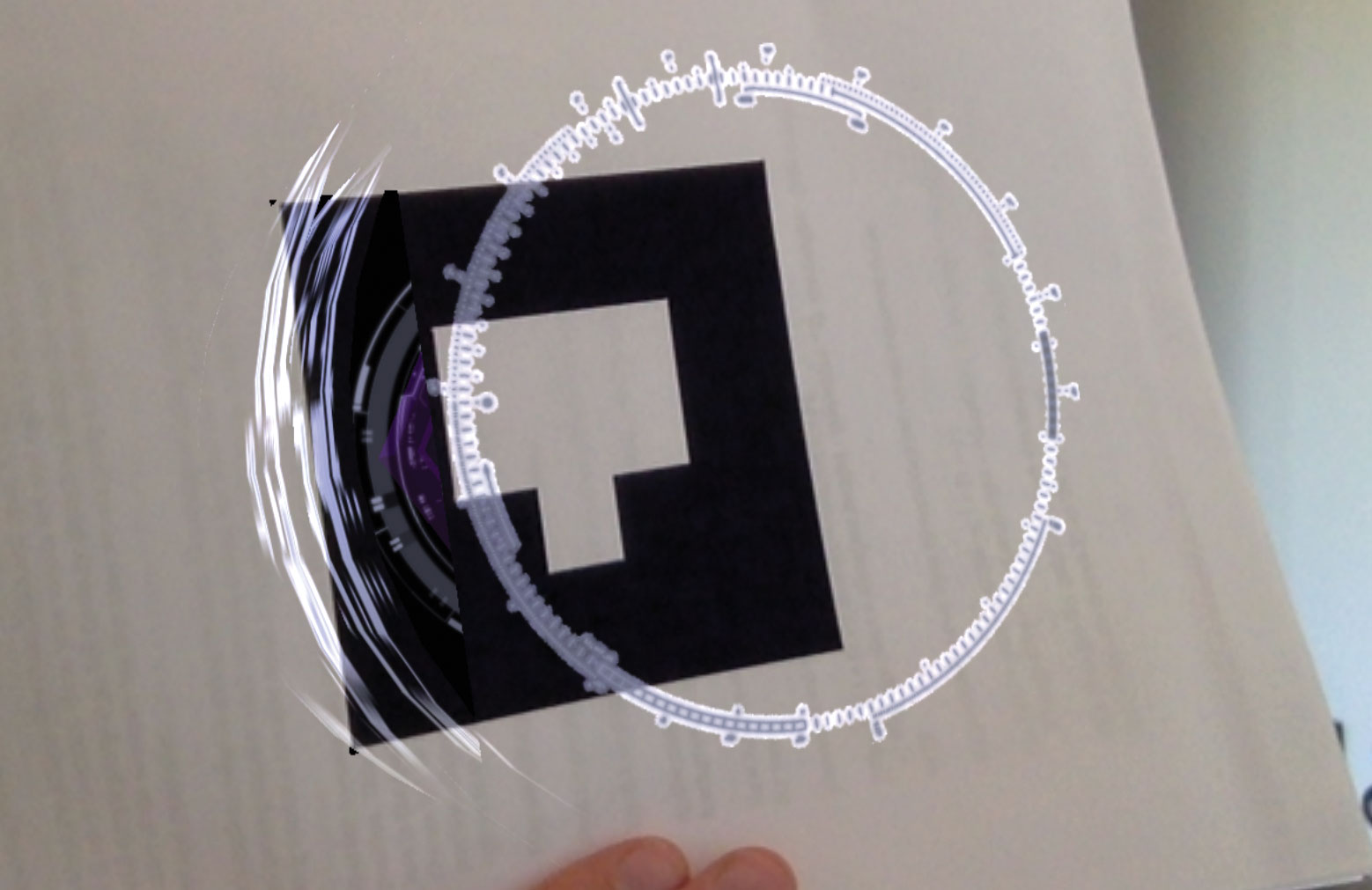
Wie im letzten Schritt wird das gleiche Prinzip für das zweite Röhrchen und den Mischungsmodus wiederholt, ähnlich wie in After Effects und Photoshop, die als Additivmischung eingestellt ist. Dadurch kann die Außenseite der Pixel einen weicheren Übergang zum Kamerabild haben.
TUBE2 = modell.getobjectbyName ("tube2", true);
c = rohr2.children .material;
c.transparent = wahr;
c.seite = drei ["Backside"];
c.Brending = drei ["AdditiveBending"];
c.Opazität = 0,9; 07. Final Fix.
Das letzte Modell ist ein Spinnkreis mitten in der Mitte des Designs. Dies folgt den gleichen Regeln wie zuvor, rendern jedoch nicht die Rückseite des Objekts, nur die Front. Die Deckkraft jedes dieser Materialien wurde auf 90% eingestellt, nur um es etwas weicher zu machen. Sobald das Modell geladen ist, wird die Init-Funktion aufgerufen.
Mid = model.getobjectbyName ("Mid", True);
b = mid.children .material;
B.transparent = wahr;
B.Brending = drei ["AdditiveBending"];
b.Opazität = 0,9;
drin();
}); 08. Initialisieren Sie die Szene
Die Init-Funktion ist eingerichtet und hier werden die Renderer-Einstellungen erstellt. Der Renderer verwendet WebGL, um die schnellste Renderdrehzahl dem Inhalt anzugeben, und der Hintergrund-Alpha-Wert wird auf Transparente eingestellt, sodass das Kamerabild dahinter ersichtlich ist.
Funktion init () {
Renderer = neuer drei.webglrenderer ({
alpha: true.
});
Renderer.SetClearcolor (neue drei.Color ('lightgrey'), 0);
Renderer.Setsize (fenster.innerwidth, fenster.innerhöhe);
Dokument.Body.AppendChild (Renderer.Domement); 09. Erstellen Sie die Szenenanzeige
Der Renderer ist als das gleiche Größe wie das Browserfenster und dem Dokumentobjektmodell der Seite hinzugefügt. Jetzt wird ein leeres Array erstellt, das Objekte speichert, die gerendert werden müssen. Eine neue Szene wird erstellt, so dass Inhalte darin angezeigt werden können.
ontrenderfcts = [];
Szene = neue drei.szene (); 10. Leuchten
Um Inhalte in der Szene sehen zu können, wie in der realen Welt, sind Leuchten erforderlich. Eines ist ein Umgebungsgraulicht, während das Richtlichter eine gedämpfte blaue Farbe ist, nur um den 3D-Inhalt auf dem Display in der Szene ein leichter Tönung zu geben.
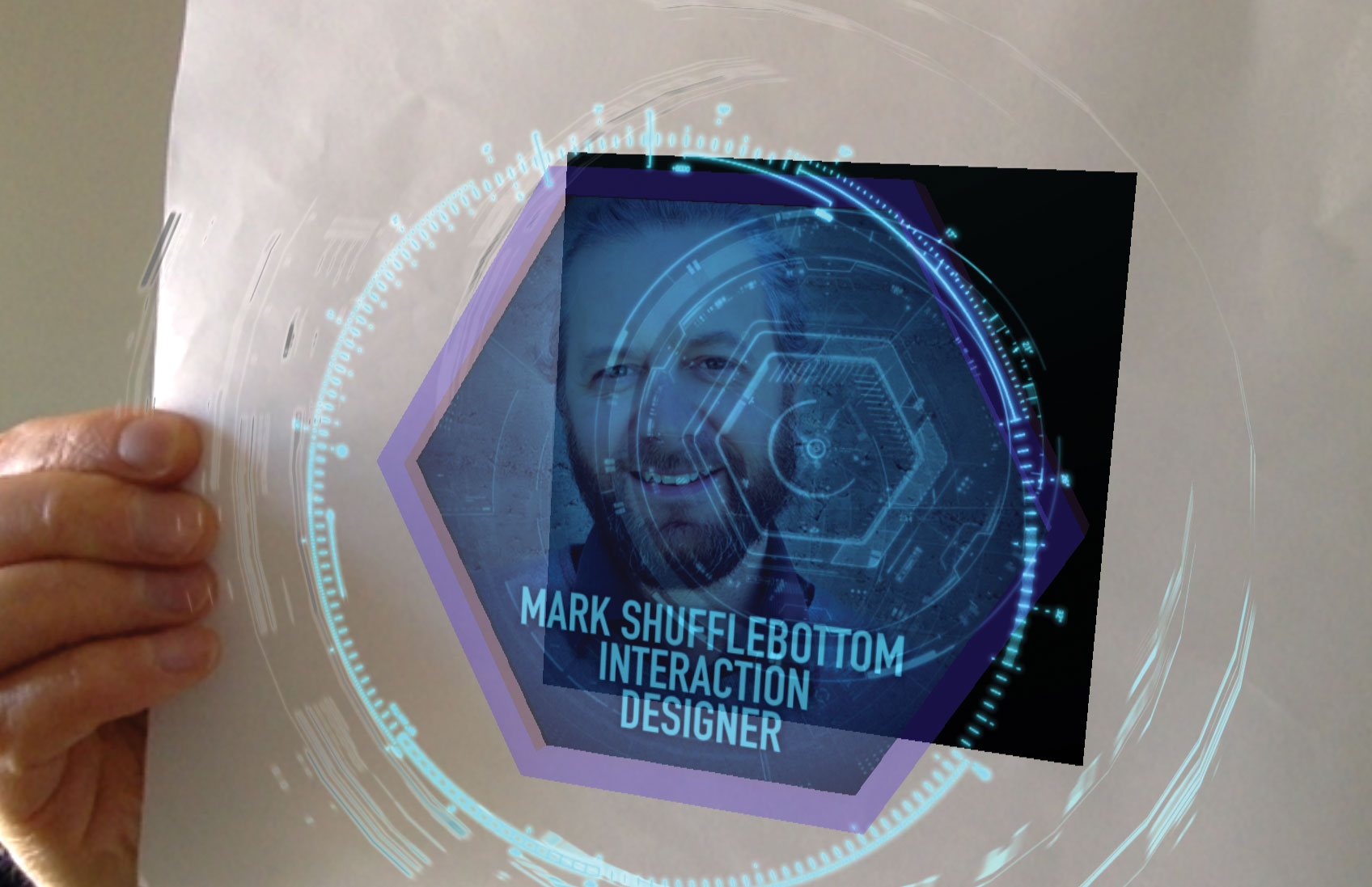
VON AMBIAL = NEUE TRITE DREIES.AmBißlight (0x666666);
Szene.Add (Ambient);
VAR RilationAllight = NEUE DREI.Direktionallight (0x4E5BA0);
richtungallight.position.set (-1, 1, 1) .Normalize ();
Szene.de (richtungallight); Weiter: Beenden Sie Ihren AR-Marker
- 1.
- 2.
Aktuelle Seite: Seite 1
Nächste Seite Seite 2wie man - Die beliebtesten Artikel
Verwenden von Framer X, um interaktive Prototypen zu erstellen
wie man Sep 11, 2025(Bildgutschrift: Framer) Als Designer gibt es immer die Frage, welche Prototyping-Tools Sie für Ihr Projekt verwende..
Visuelle Entwicklungstipps: Erzählen Sie eine Geschichte mit Ihrem Kunstwerk
wie man Sep 11, 2025(Bildkredite: Simon Baek) Was ist visuelle Entwicklung? Nun, es entwirft alles, was helfen kann, eine Geschichte zu v..
Erstellen Sie einen chromatischen Aberrationseffekt
wie man Sep 11, 2025Die chromatische Aberration (Verzerrung), auch bekannt als "Farbe Fringing" bekannt, ist ein gemeinsames optisches Problem. Es tr..
Geschwindigkeit Sculpting eine Kreatur in Zbrush
wie man Sep 11, 2025Bei der Konzeption von Kreaturen in Zbrush, der Ihre Idee als Greyscale präsentiert, das eingesetztes Stück von 3D Art...
Geisterhafte Texturen mit Mischmedien-Techniken erstellen
wie man Sep 11, 2025Als ich zum ersten Mal von einem traditionellen zu einem digitalen Illustrations-Workflow umgeschaltet habe, mein M..
4 Wesentliche Bilderoptimierungs-Tipps
wie man Sep 11, 2025Einige glückliche Entwickler und dieser Autor hatte die Möglichkeit, das neue Bildoptimierungs-E-Book von Osmani zu technisch z..
Wie man magische glühende Runen malt
wie man Sep 11, 2025In diesem Tutorial zeige ich Ihnen, wie Sie mystische Runen malen, die zum Glühen scheinen. Meine Formel für das Malen glühend..
Kategorien
- AI & Machine Learning
- AIRPODS
- Amazon
- Amazon Alexa & Amazon Echo
- Amazon Alexa & Amazon Echo
- Amazonas Feuerfernseher
- Amazon Prime Video
- Android
- Android-Telefone & Tablets
- Android Phones & Tablets
- Android TV
- Apfel
- Apple App Store
- Apple Homekit & Apple HomePod
- Apple Music
- Apple TV
- Apple Watch
- Apps & Web-Apps
- Apps & Web Apps
- Audio
- Chromebook & Chrome OS
- Chromebook & Chrome OS
- Chromecast
- Cloud & Internet
- Cloud & Internet
- Cloud Und Internet
- Computerhardware
- Computerverlauf
- Schnurschneiden & Streaming
- Cord Cutting & Streaming
- Discord
- Disney +
- DIY
- Electric Vehicles
- Ereader
- Grundlagen
- Explainers
- Spielen
- General
- Gmail
- Google Assistant & Google Nest
- Google Assistant & Google Nest
- Google Chrome
- Google Docs
- Google Drive
- Google Maps
- Google Play Store
- Google-Blätter
- Google-Folien
- Google TV
- Hardware
- HBO MAX
- Wie Man
- Hulu
- Internet Slang & Abkürzungen
- IPhone & IPad
- Kindle
- Linux
- Mac
- Wartung Und Optimierung
- Microsoft Edge
- Microsoft Excel
- Microsoft Office
- Microsoft Outlook
- Microsoft PowerPoint
- Microsoft-Teams
- Microsoft Word
- Mozilla Firefox
- Netflix
- Nintendo-Schalter
- Paramount +
- PC-Gaming
- Peacock
- Fotografie
- Photoshop
- Playstation
- Datenschutz & Sicherheit
- Privacy & Security
- Privatsphäre Und Sicherheit
- Produkt-Roundups
- Programming
- Raspberry Pi
- Roku
- Safari
- Samsung-Telefone & Tablets
- Samsung Phones & Tablets
- Slack
- Smart Home
- Snapchat
- Social Media
- Space
- Spotify
- Zunder
- Fehlerbehebung
- TV
- Videospiele
- Virtual Reality
- VPNs
- Webbrowser
- WIFI & Router
- WiFi & Routers
- Windows
- Windows 10
- Windows 11
- Windows 7
- Xbox
- YouTube & YouTube TV
- YouTube & YouTube TV
- Zoom
- Erklärer







